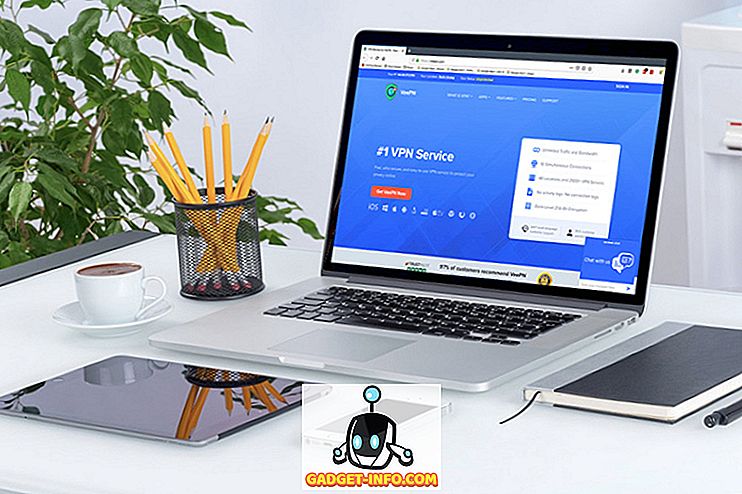Ak ste vášnivým hráčom, môžete sa zvyknúť na to, že kliknete na veľké množstvo tlačidiel a tlačidiel myši súčasne a vykonáte určité činnosti v hre. V niektorých scenároch je však príliš ťažké, aby to fungovalo, najmä počas intenzívnych situácií v hre. To je presne tam, kde makrá narážajú, pretože sa im podarilo urobiť skvelú prácu pri vyložení úloh, ktoré ste inak museli ručne vykonať kliknutím na viacero klávesov alebo tlačidiel. Podľa definície makra obsahujú sériu stlačenia klávesov, kliknutia myšou a dokonca aj oneskorenia, ktoré sa dajú prehrať a pomôcť opakovaným úlohám. Zvyčajne sa okrem podporovaného hardvéru používa aj softvér na zaznamenávanie makra. No, ak vlastníte hernú myš alebo klávesnicu Logitech, máte šťastie, pretože spoločnosť poskytuje vlastný softvér, ktorý sa dá ľahko použiť na zaznamenávanie viacúčelového makra počas niekoľkých sekúnd. Ak máte záujem o vytvorenie vlastnej hry, pozrite sa, ako vytvoriť makro na myši a klávesnici Logitech:
Vytvorte makro pre myš Logitech Gaming
Poznámka: Pri použití tohto softvéru som vytvoril makro s viacerými kľúčmi pre svoju bezdrôtovú myš s myšou Logitech G900 Chaos Spectrum a fungoval bezchybne zakaždým. Pokiaľ máte kompatibilnú hernú myš Logitech G, budete môcť urobiť to isté
Na zaznamenávanie makier budeme využívať softvér Logitech Gaming, ktorý si môžete stiahnuť z oficiálnej webovej stránky podpory. Po nainštalovaní sa uistite, že ste myš pripojili k počítaču pomocou kábla alebo bezdrôtového pripojenia v závislosti od myši a jednoducho postupujte podľa nižšie uvedených krokov a vytvorte makro v jiffy:
- Vyberte myš z sekcie zariadení v softvéri pre hry Logitech a kliknite na ikonu myši, ako je zobrazené na snímke obrazovky nižšie.

- Kliknite pravým tlačidlom na tlačidlo, na ktoré chcete priradiť funkciu makro, a kliknite na "Priradiť nový príkaz" . Stojí za povšimnutie, že iba niektoré tlačidlá budú mať podporu pri priradení funkcií makier a sú zvyčajne umiestnené na bokoch myší Logitech.

- V nasledujúcom rozbaľovacom menu prejdite na sekciu "Multikey Macro" a kliknite na "Start Recording" . Pred nahrávaním môžete tiež zvoliť zaznamenávanie oneskorení medzi udalosťami.
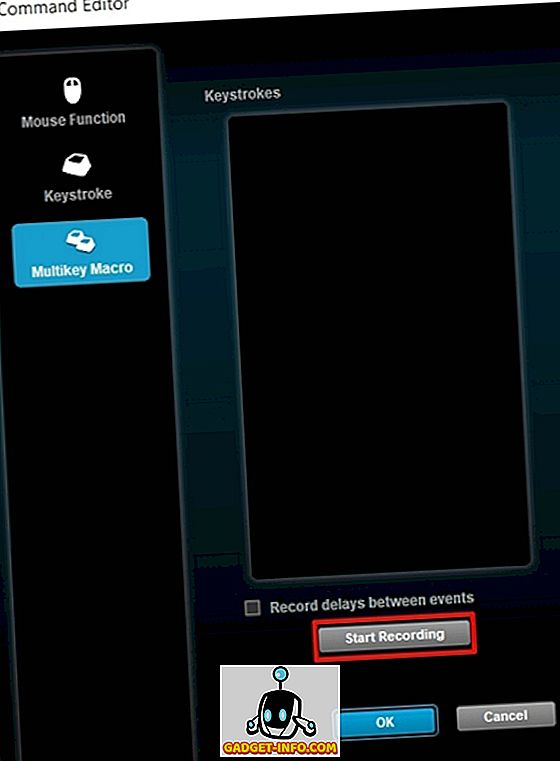
- Po spustení nahrávania musíte stlačiť sériu kľúčov podľa vašej požiadavky na základe hry, ktorú prehrávate, a potom kliknúť na položku Zastaviť nahrávanie. Ak chcete makro konečne priradiť, jednoducho kliknite na tlačidlo "OK" .

Vytvorte makro pre klávesnicu Logitech Gaming
Poznámka: Na tomto počítači som pomocou tohto softvéru vytvoril viacúčelové makro na klávesnici Logitech G213 Prodigy RGB a fungoval bezchybne vždy. Pokiaľ máte kompatibilnú hernú klávesnicu Logitech G, budete môcť urobiť to isté.
Postup je totožný s postupom, ktorý sme práve diskutovali o myši Logitech, s výnimkou niekoľkých menších zmien. Takže jednoducho postupujte podľa nasledujúcich krokov a priraďte do niekoľkých sekúnd makro pre vašu hernú klávesnicu Logitech:
- Zvoľte si klávesnicu v sekcii zariadení v hernom softvéri Logitech a kliknite na ikonu tlačidla G, ako je znázornené na snímke obrazovky nižšie.

- Teraz kliknite pravým tlačidlom na ľubovoľný z 12 funkčných klávesov umiestnených v hornej časti klávesnice a kliknite na "Priradiť nový príkaz" .

- Akonáhle sa objaví ďalšie menu, prejdite na sekciu "Multikey Macro" a kliknite na "Start Recording" . Tu môžete tiež zvoliť zaznamenávanie oneskorení medzi udalosťami skôr, než skutočne začnete proces nahrávania.

- Teraz je potrebné stlačiť sériu kľúčov podľa vašej požiadavky v závislosti od hry, ktorú hráte, a keď skončíte, kliknite na položku Zastaviť nahrávanie. Existuje tu jedna možnosť, ktorú sme si nevšimli pri priraďovaní makra k myši a to je Opakovanie možností . Môžete si buď zvoliť opakovanie funkcií makra počas stlačenia alebo prepínania tlačidla, čo mnohým hráčom pomáha veľa.

Použitie makier na rýchlejšie vykonávanie akcií
Funkcie makra vyžadujú tlačidlá, ktoré je potrebné stlačiť, výrazne znížené, čím vám umožnia vykonávať svoje akcie rýchlejšie ako vaši súperi v hre. To robí obrovský rozdiel v rýchlo sa rozvíjajúcich videohrách, kde sa počíta každú sekundu. No, sme radi, že vám môžeme pomôcť s procesom nastavenia makier. Takže ste pripravený priradiť makro k vašej novej hernej klávesnici alebo klávesnici Logitech, aby ste mohli nahrať svoje úlohy? Dajte nám vedieť svoje myšlienky tým, že zrušíte vaše cenné názory v sekcii komentárov nižšie.